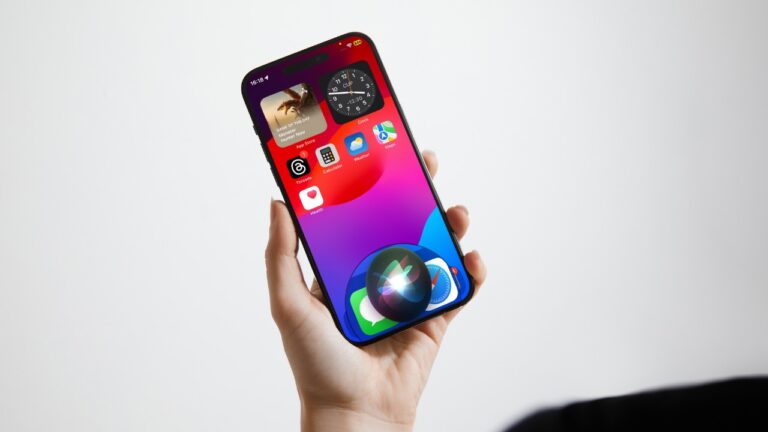Как настроить и использовать двойное касание на старых моделях Apple Watch
Без малейшего сомнения, «Двойное касание» — самая обсуждаемая функция Apple Watch 9 и Watch Ultra 2. Что делает ее такой удобной, так это возможность перемещаться по Apple Watch, просто дважды постукивая указательным и большим пальцами вместе. Когда ваши руки заняты, этот жест вступает в действие, позволяя вам с легкостью открыть уведомление, ответить на звонок, воспроизвести/приостановить музыку и многое другое. Но что, если вы очарованы этой совершенно новой функцией и хотите получить двойную вкладку на своих Apple Watch 8/7 или даже 6? Не волнуйтесь, есть довольно изящный способ использовать функцию двойного касания Apple Watch 9 на старых Apple Watch. Читайте дальше…
Используйте двойное касание на Apple Watch 8/Apple Watch Ultra и даже более старых моделях часов
Для начала давайте вкратце разберемся, как работает этот удобный совет по watchOS!
Итак, как активировать жест двойного касания на Apple Watch 8/7 и Apple Watch Ultra?
Жесты рук, входящие в пакет специальных возможностей, существуют на Apple Watch уже довольно давно. Несмотря на всю свою полезность, они не получили особого внимания.
Чтобы повторить жест двойного касания Apple Watch 9, вы можете настроить четыре жеста рукой, например:
- Зажмите/коснитесь
- Двойное сжатие/нажатие
- Сжать
- Двойное сжатие
В зависимости от ваших потребностей вы можете запрограммировать каждый жест для активации определенных функций. Например, вы можете свести пальцы, чтобы перейти вперед, дважды свести пальцы, чтобы перейти назад, сжать пальцы, чтобы коснуться экрана, и дважды сжать пальцы, чтобы получить доступ к меню действий.
Настройка и использование двойного касания на старых моделях часов
- Для начала запустите Смотреть приложение на вашем iPhone.
- Теперь убедитесь, что Мои часы выбрана вкладка.
- Нажать на Доступность.
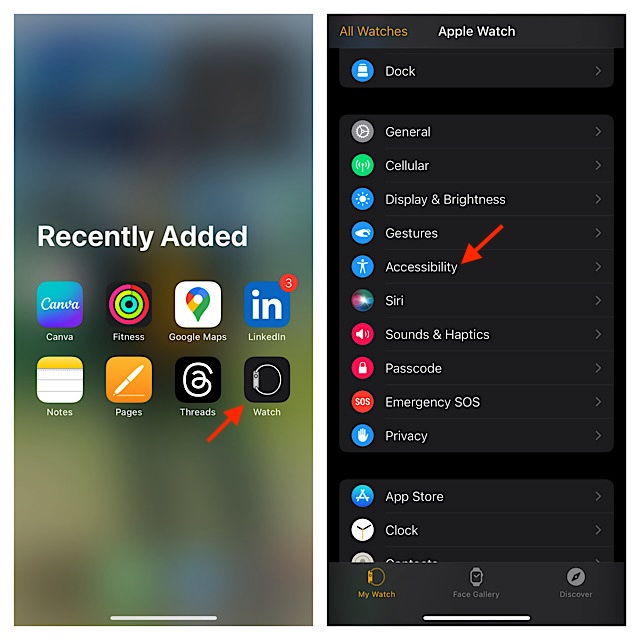
- Нажать на AssistiveTouch.
- Включите переключатель рядом с AssistiveTouch.

- Далее выберите Жесты и убедитесь, что он включен.
- Далее у вас есть четыре варианта на выбор: «Сжатие/нажатие», «Двойное сжатие/нажатие», «Сжатие» и «Двойное сжатие». Вы можете использовать каждый из этих жестов для выполнения определенных действий.
- Прежде всего, выберите «Pinch/Tap», чтобы настроить его на определенное действие.
- Далее вы получите возможность выбрать из списка функций, которые этот жест позволит вам выполнить. Выберите предпочтительную функцию.
- Теперь выберите нужные функции и для других жестов рук.

- Обратите внимание, что перед использованием этих жестов руками вам необходимо выполнить жест активации. Хотя по умолчанию установлено двойное сжатие, у вас есть возможность изменить его. Для этого нажмите «Жест активации». После этого вы можете изменить его на двойное сжатие или полностью отключить, выбрав «Нет».
И это все! С этого момента вы можете активировать выбранные функции жестами рук (которые вы запрограммировали).
В чем разница между жестами двойного касания и двойным сжатием?
Хотя жесты «Двойное касание» и «Двойное сжатие» очень удобны, поскольку позволяют управлять Apple Watch без необходимости прикасаться к дисплею, первый более универсален и глубоко интегрирован в систему, второй ограничивается конкретные функции, которые вы выбрали.
Что ставит «Двойное касание» на передний план, так это то, что оно управляет основной кнопкой в приложении. В результате его можно использовать для различных функций, таких как остановка таймера, воспроизведение и приостановка музыки, съемка фотографий с помощью Camera Remote на Apple Watch, ответ/завершение вызова, откладывание будильника и многое другое.
Двойное касание управляется надежным механизмом Neural Engine, доступным в Apple Watch 9 и Ultra 2, который интеллектуально обрабатывает данные от ключевых компонентов, таких как акселерометр, гироскоп и оптический датчик сердца, используя усовершенствованный алгоритм машинного обучения. Усовершенствованный алгоритм машинного обучения способен обнаруживать уникальные признаки движений запястья и изменений в кровотоке, когда пользователь выполняет жест двойного касания указательным и большим пальцами. Именно по этой причине он работает более интуитивно.
Что касается жеста двойного сжатия, он выполняет именно то, для чего вы его назначили. Например, если вы запрограммировали этот жест рукой для выполнения функции движения вперед, он именно это и сделает.
Читать далее: Как быстро превратить голосовую заметку в рингтон для iPhone в iOS 17: 4 шага!

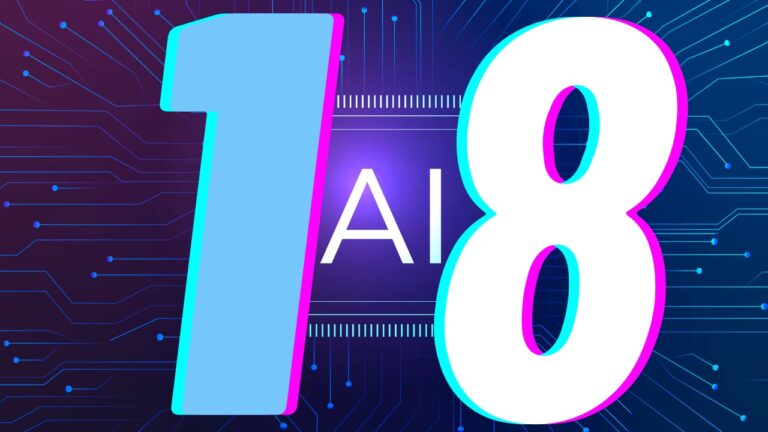



![Как сбросить учетную запись Instagram на устройствах Android/iPhone или Mac [2022]](https://wapk.ru/wp-content/uploads/2022/01/forgot-instagram-password-and-reset-using-app-on-iphone.webp-768x821.webp)